Khoảng cách dòng
Line spacing là khoảng cách giữa các dòng trong một đoạn. Trong Word, bạn được tùy ý chỉnh độ dãn dòng như single spaced (một dòng cao), double spaced (hai dòng cao),... Khoảng cách mặc định của Word là 1,08 dòng (lớn hơn một dòng cao).
Trong ảnh phía dưới, bạn có thể thấy sự khác biệt về khoảng cách dòng của từng đoạn. Tính từ trái sang phải, khoảng cách sẽ là độ dãn mặc định, độ dãn đơn và độ dãn đôi.
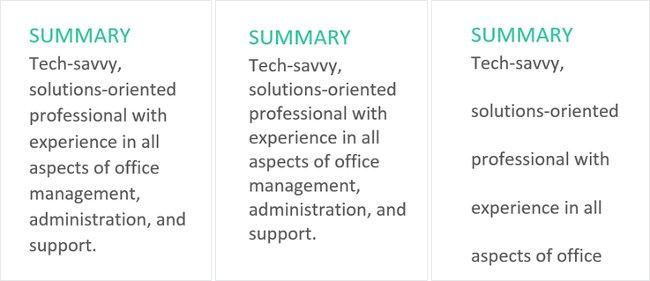
Định dạng khoảng cách dòng
1. Chọn văn bản bạn muốn định dạng.
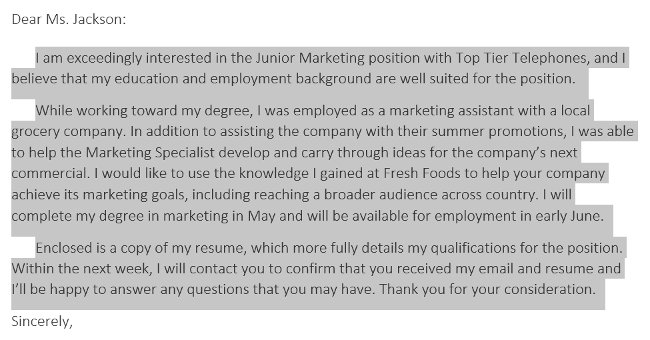
2. Trên tab Home, chọn Line and Paragraph Spacing. Tiếp theo, lựa chọn khoảng cách mong muốn.
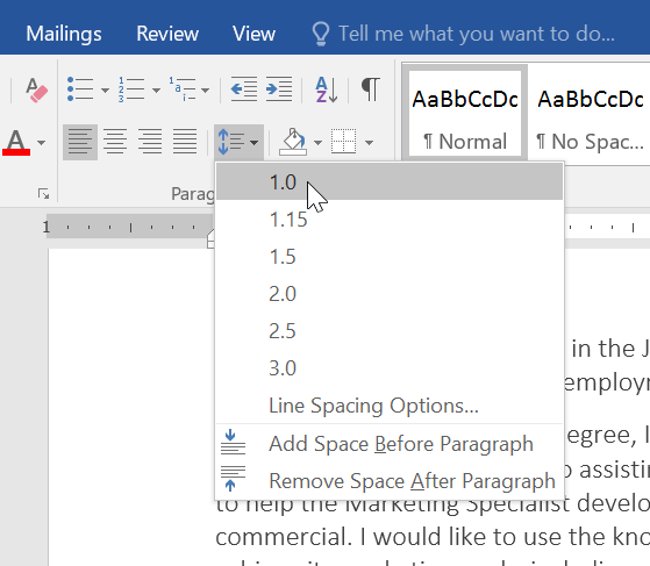
3. Văn bản sẽ thay đổi như sau:
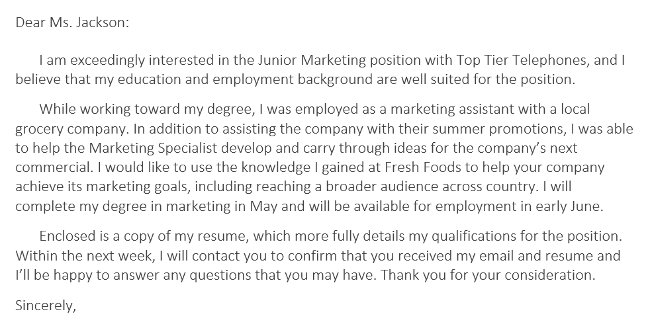
Tùy chỉnh độ dãn dòng
Bạn có thể điều chỉnh không giới hạn khoảng cách dòng trong menu Line and Paragraph Spacing. Để điều chỉnh khoảng cách chính xác chọn Line Spacing Options trên thanh công cụ. Lập tức, hộp Paragraph xuât hiện cùng với các tùy chỉnh bổ sung.
- Exactly: Khoảng cách dòng được đo với đơn vị là point (pt). Ví dụ, nếu bạn đang sử dụng cỡ chữ là 12pt thì có thể sử dụng độ dãn dòng là 15 pt.
- At least: Giống với tùy chỉnh Exaclty, bạn có thể chọn kích cỡ pt tùy ý. Tuy nhiên, nếu kích cỡ các chữ trên cùng một dòng khác nhau, khoảng cách này sẽ được dãn với chữ lớn hơn.
- Multiple: Trong tùy chỉnh này, bạn sẽ nhập độ dãn dòng mong muốn. Ví dụ, chọn Muptiple và sửa độ dãn là 1,2, văn bản sẽ dãn hơn một chút so với văn bản để khoảng cách đơn. Nếu bạn muốn các dòng co lại, chọn giá trị thấp hơn như 0.9 chẳng hạn.
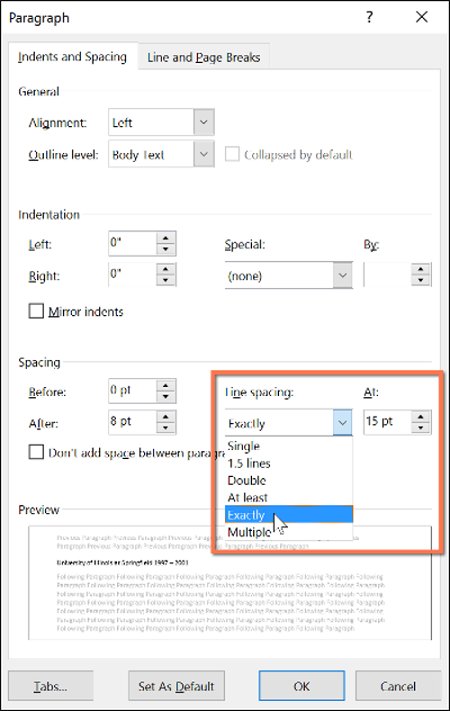
Khoảng cách đoạn
Tương tự như vậy, bạn có thể định dạng khoảng cách trước và sau của các đoạn văn với nhau. Công cụ này thuận tiện cho việc phân đoạn, tiêu đề và tiêu đề phụ.
Định dạng khoảng cách đoạn
Ví dụ trong phần này, chúng ta sẽ tăng khoảng cách trước mỗi đoạn để tách biệt chúng và tạo cảm giác dễ nhìn.
1. Chọn một hoặc nhiều đoạn bạn muốn định dạng.
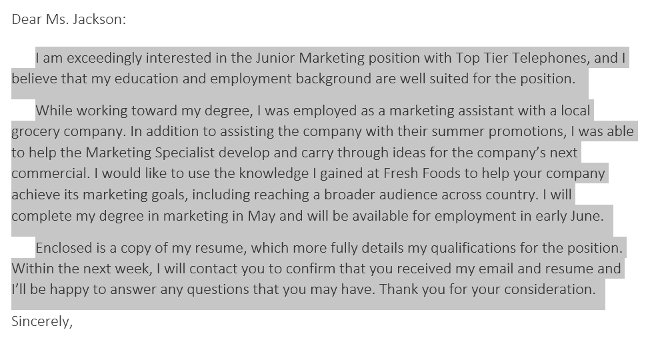
2. Chọn lệnh Line and Paragraph Spacing trong tab Home. Tiếp theo, kích Add Space Before Paragraph hoặc Remove Space After Paragraph từ menu thả xuống. Nhưng ở ví dụ này, chúng ta sẽ chọn Add Space Before Paragraph.
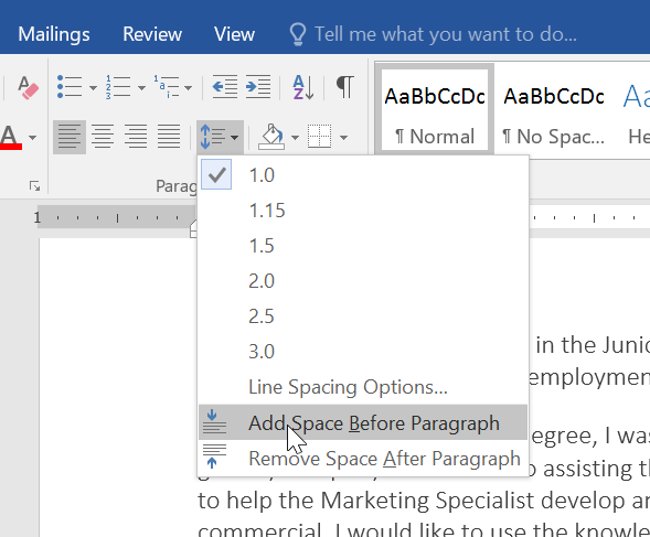
3. Hãy xem kết quả sau khi chỉnh độ dãn.
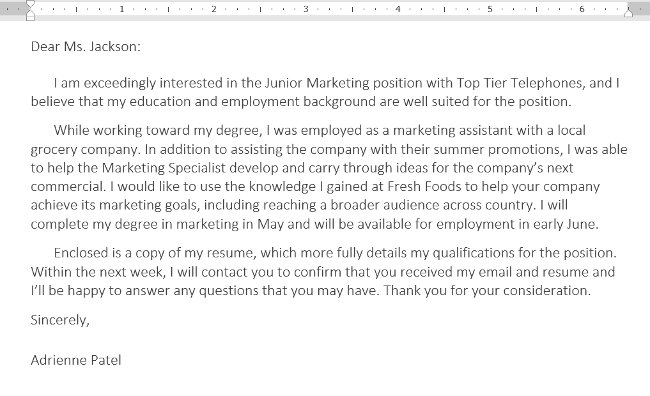
Hoặc, trong menu thả xuống, bạn có thể chọn Line Spacing Options để mở cửa sổ Paragraph. Từ đó, điều chỉnh khoảng cách trước và sau đoạn.
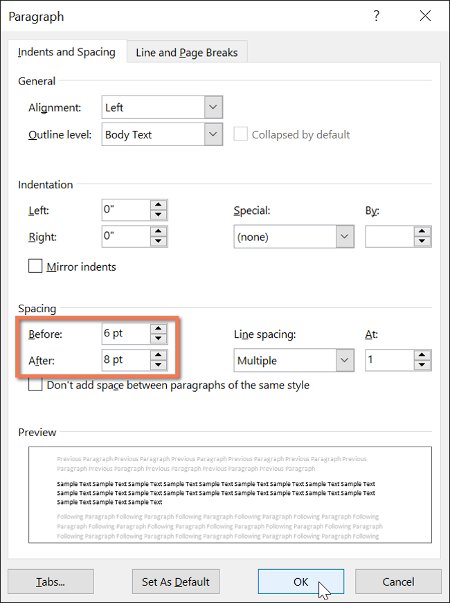
Bạn có thể sử dụng tính năng tiện ích Set as Default của Word để lưu tất cả thay đổi định dạng bạn vừa điều chỉnh và tự động áp dụng chúng cho những tài liệu mới.


